Comment utiliser Microsoft Authenticator
Publié: 2023-03-11
Alors que nos vies deviennent de plus en plus numériques, le besoin de mesures de sécurité en ligne solides est plus important que jamais. Un outil populaire pour améliorer la sécurité de vos comptes en ligne est Microsoft Authenticator, une application mobile gratuite qui fournit une authentification à deux facteurs pour vos comptes Microsoft et autres. Bien que l'application offre une couche de protection supplémentaire, de nombreuses personnes ne savent pas comment l'utiliser. Dans cet article, nous verrons comment utiliser l'application Microsoft Authenticator pour sécuriser vos comptes en ligne. Que vous soyez un utilisateur technique chevronné ou nouveau dans le monde de l'authentification à deux facteurs, ce guide vous guidera à travers les étapes pour démarrer avec Microsoft Authenticator et découvrir comment configurer Microsoft Authenticator et l'utiliser.
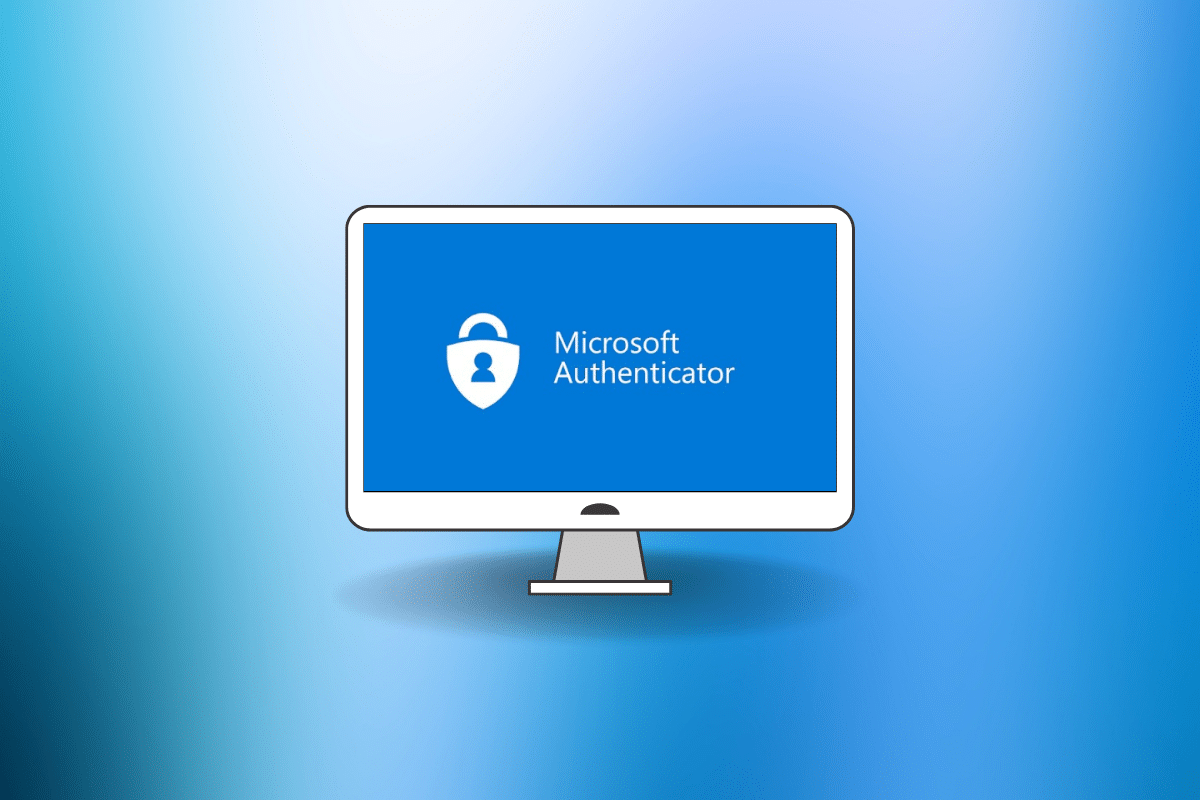
Comment utiliser l'application Microsoft Authenticator
Dans le monde d'aujourd'hui, il est important de bien protéger votre présence en ligne. Ainsi, il est important de savoir comment utiliser l'application Microsoft Authenticator et d'améliorer votre sécurité avec une authentification à deux facteurs.
Qu'est-ce que l'authentificateur Microsoft ?
Microsoft Authenticator est une application mobile gratuite développée par Microsoft qui fournit une couche de sécurité supplémentaire à votre compte Microsoft, ainsi qu'à d'autres comptes prenant en charge l'authentification à deux facteurs. Il fonctionne en générant un code unique à usage unique que vous entrez avec votre mot de passe lorsque vous vous connectez à votre compte.
L'application peut être configurée pour utiliser soit un code temporel, soit une notification push, ce qui vous permet simplement d'approuver ou de refuser la demande de connexion sur votre appareil mobile. Cela permet d'empêcher tout accès non autorisé à votre compte, même si quelqu'un connaît votre mot de passe.
En plus de fournir une authentification à deux facteurs pour votre compte Microsoft, l'application peut également être utilisée avec d'autres services en ligne populaires tels que Google, Facebook et Amazon, ainsi qu'avec des applications d'entreprise prenant en charge l'utilisation de TOTP (Time-based One- Mot de passe horaire).
Microsoft Authenticator est un moyen pratique et sécurisé d'ajouter une couche de protection supplémentaire à vos comptes en ligne, ce qui rend plus difficile pour les utilisateurs non autorisés d'accéder à vos informations sensibles.
Comment configurer Microsoft Authenticator
Voici les étapes à suivre pour configurer Microsoft Authenticator :
1. Visitez la page Compte Microsoft et cliquez sur Se connecter .
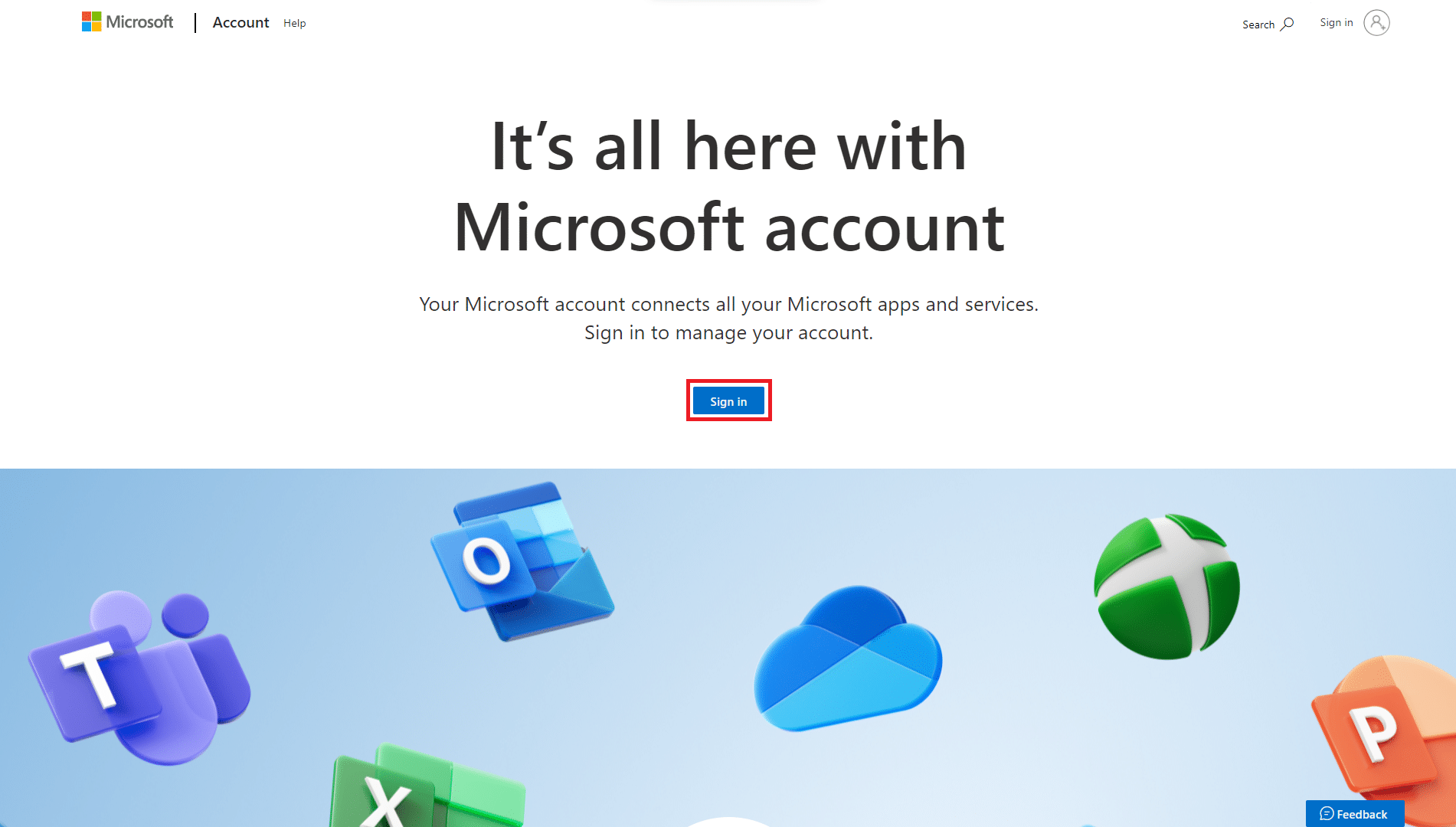
2. Connectez-vous à votre compte Microsoft ou inscrivez-vous pour en créer un nouveau et créez un nouveau compte Microsoft.
3. Vous accéderez à votre page de profil . Sous Informations de sécurité, cliquez sur INFOS DE MISE À JOUR .
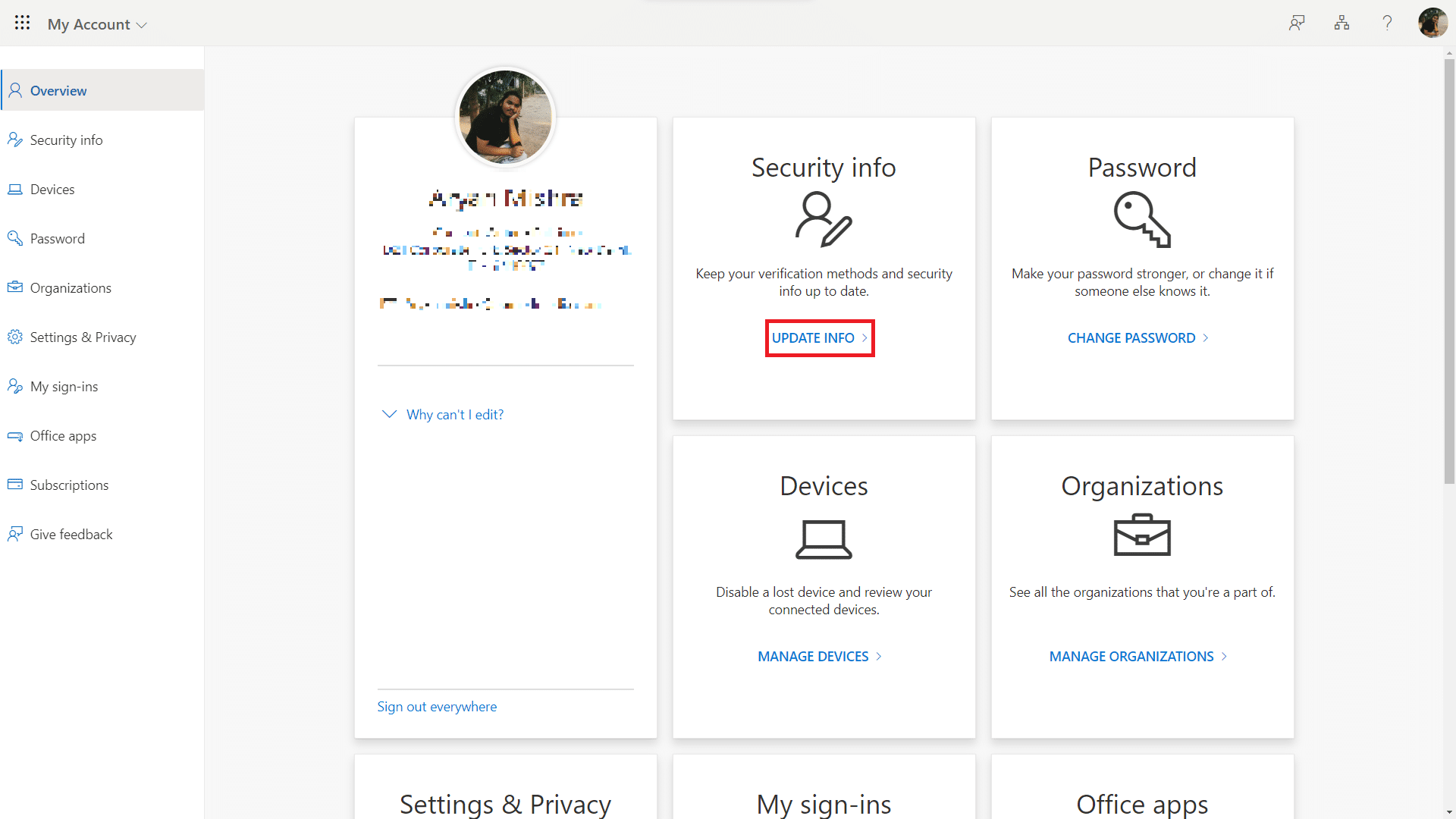
4. Sur la page Informations de sécurité, cliquez sur Ajouter une méthode de connexion .
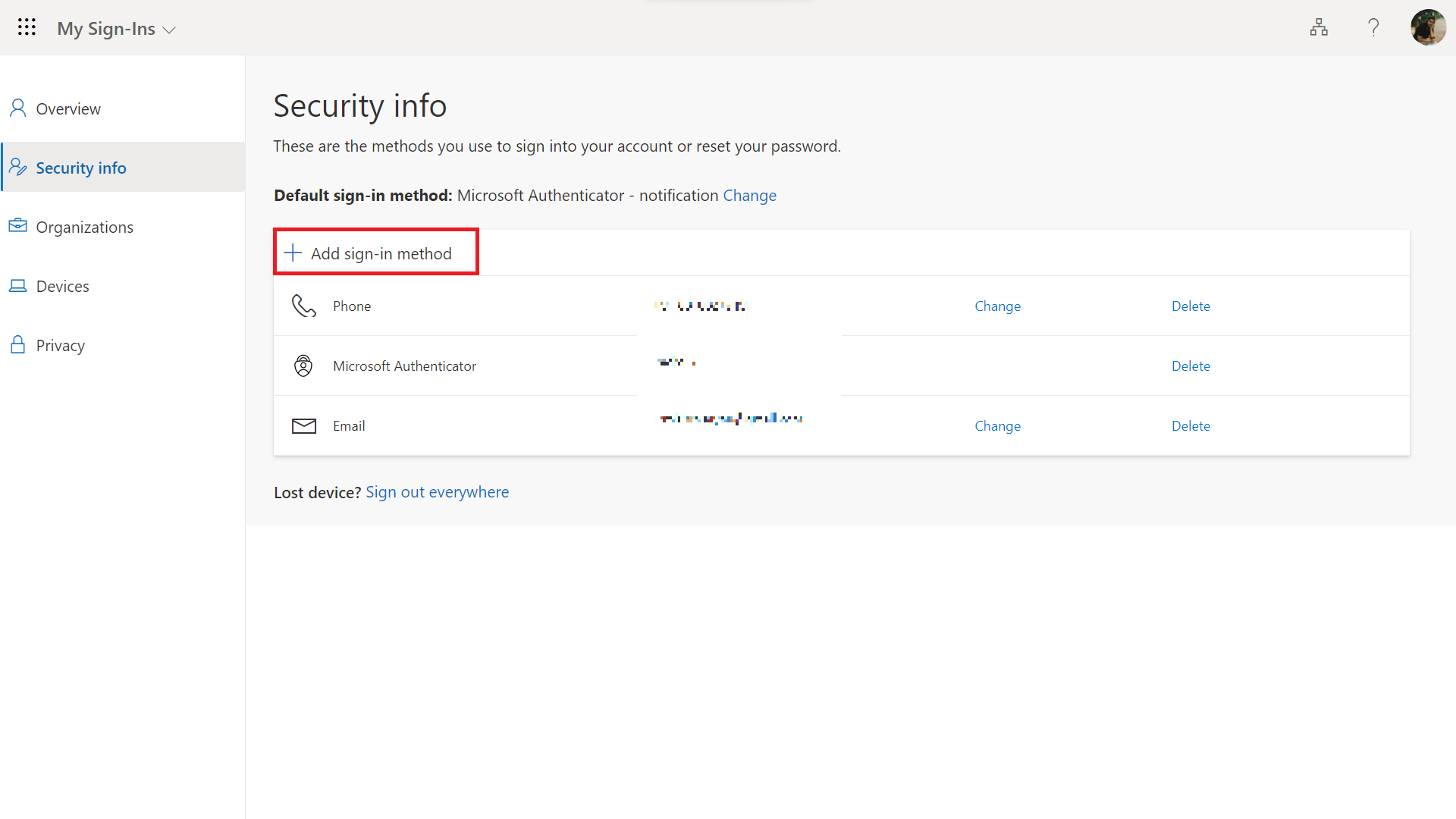
5. Sous Quelle méthode souhaitez-vous ajouter ? Cliquez sur Choisir une méthode et sélectionnez Application d'authentification .
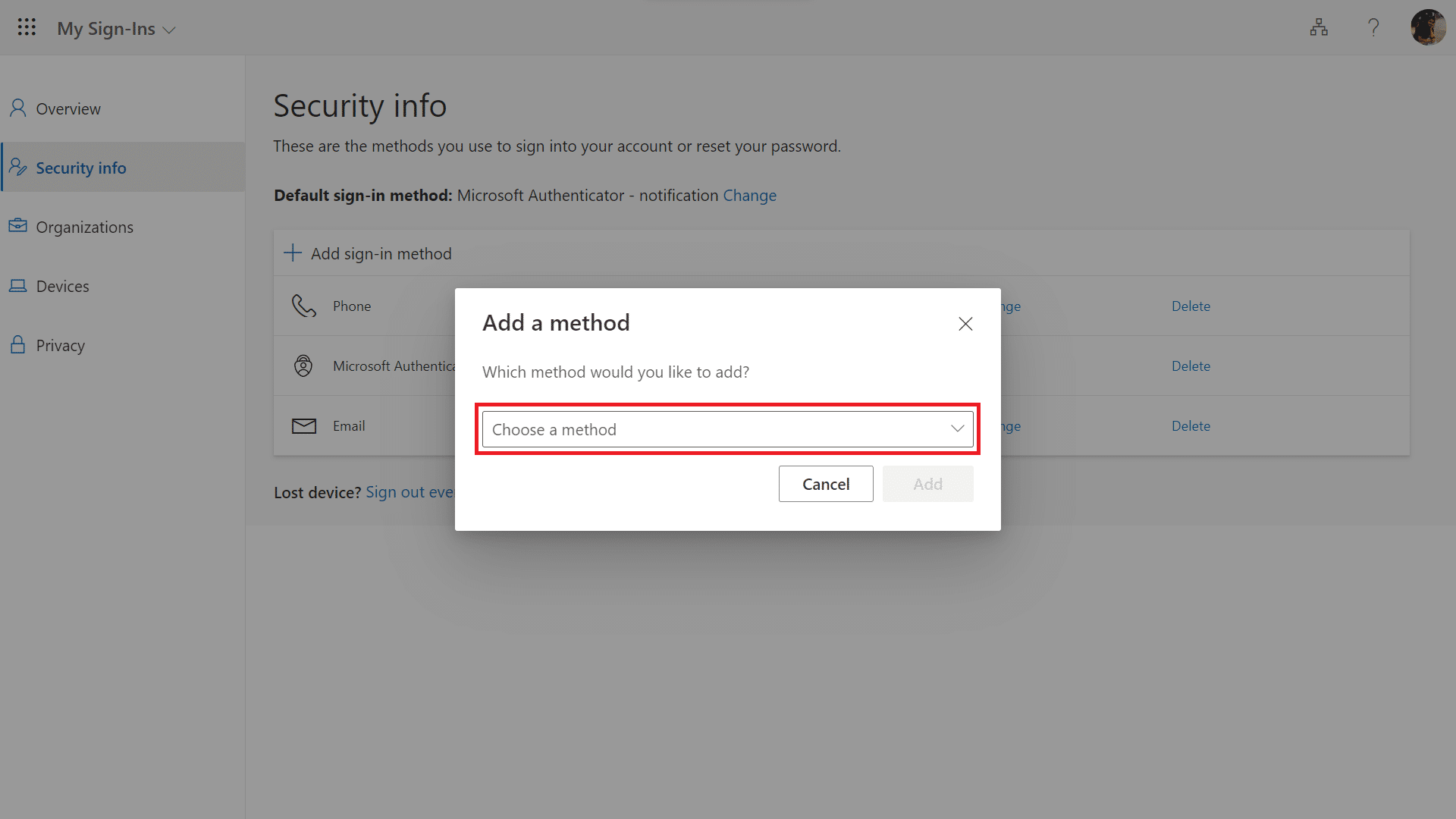
6. Téléchargez l' application Microsoft Authenticator sur votre mobile, puis cliquez sur Suivant sur le site Web de Microsoft.
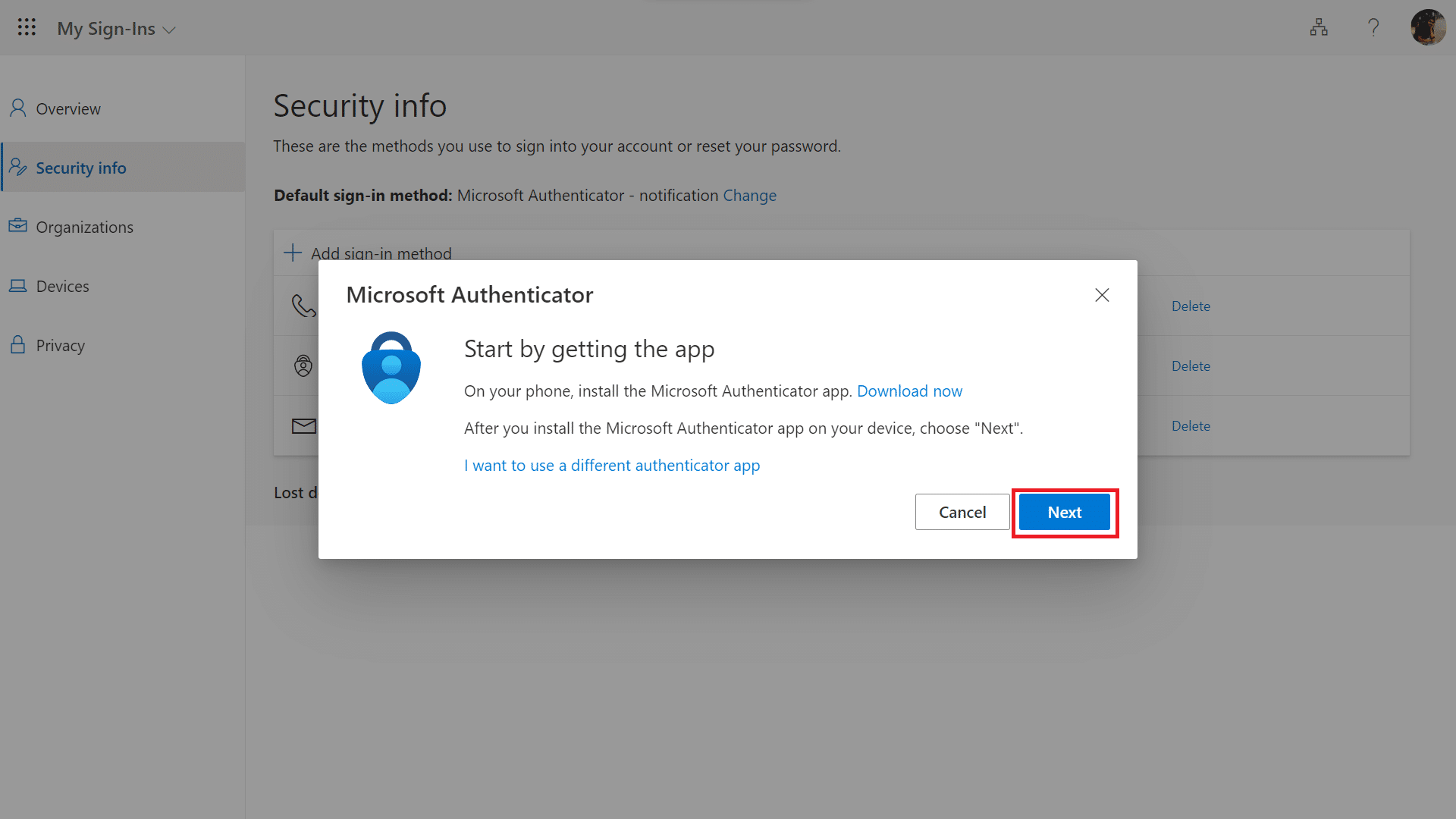
7. Configurez votre compte en tant que travail ou école sur l'application. Cliquez ensuite sur Suivant sur le site Web de Microsoft.
8. Vous verrez un code QR sur votre écran. Utilisez l'application Microsoft Authenticator sur votre téléphone pour scanner le code QR. Cela connectera l'application Microsoft Authenticator à votre compte.
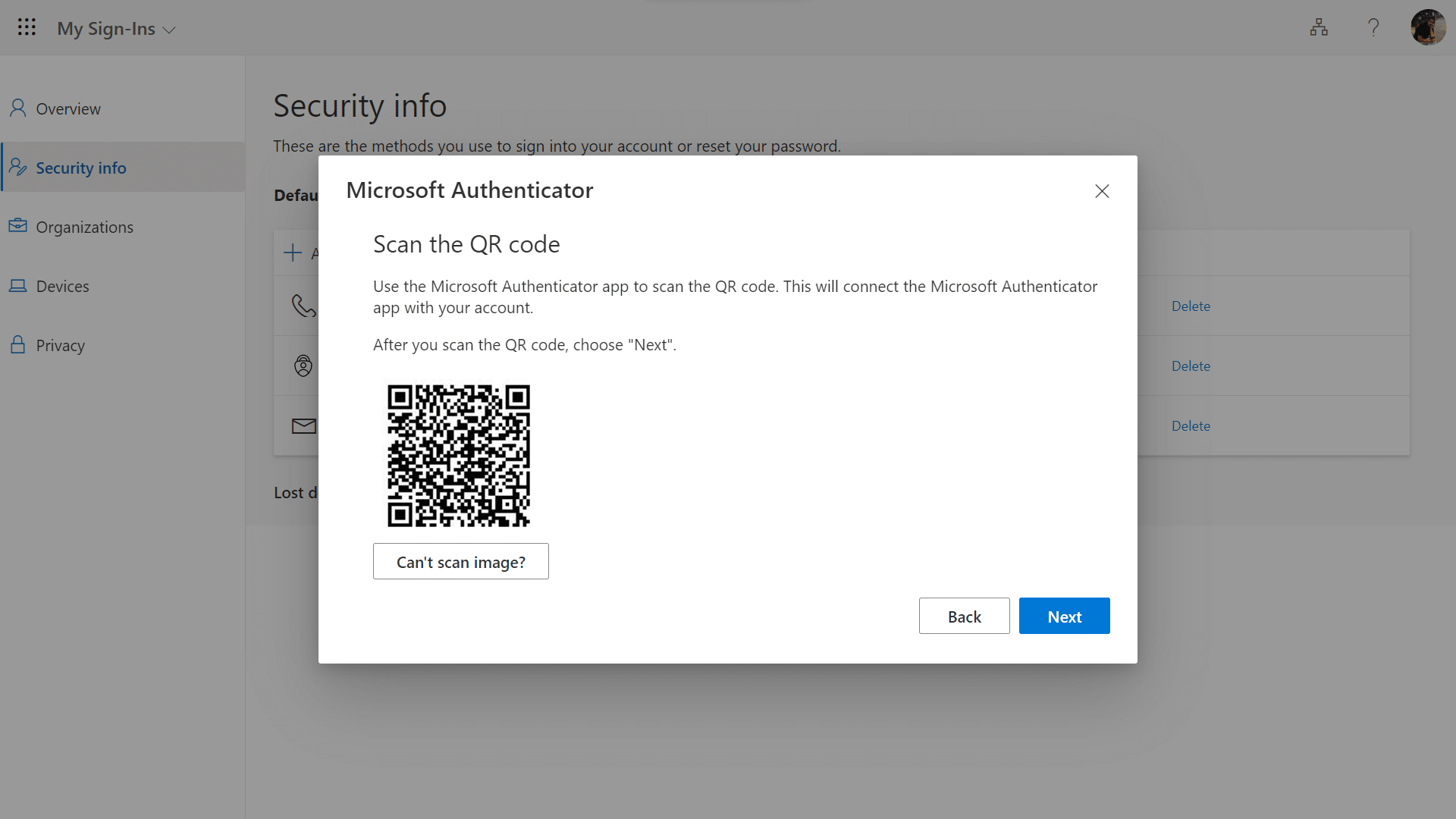

9. Après avoir scanné le code QR, cliquez sur Suivant à l'écran.
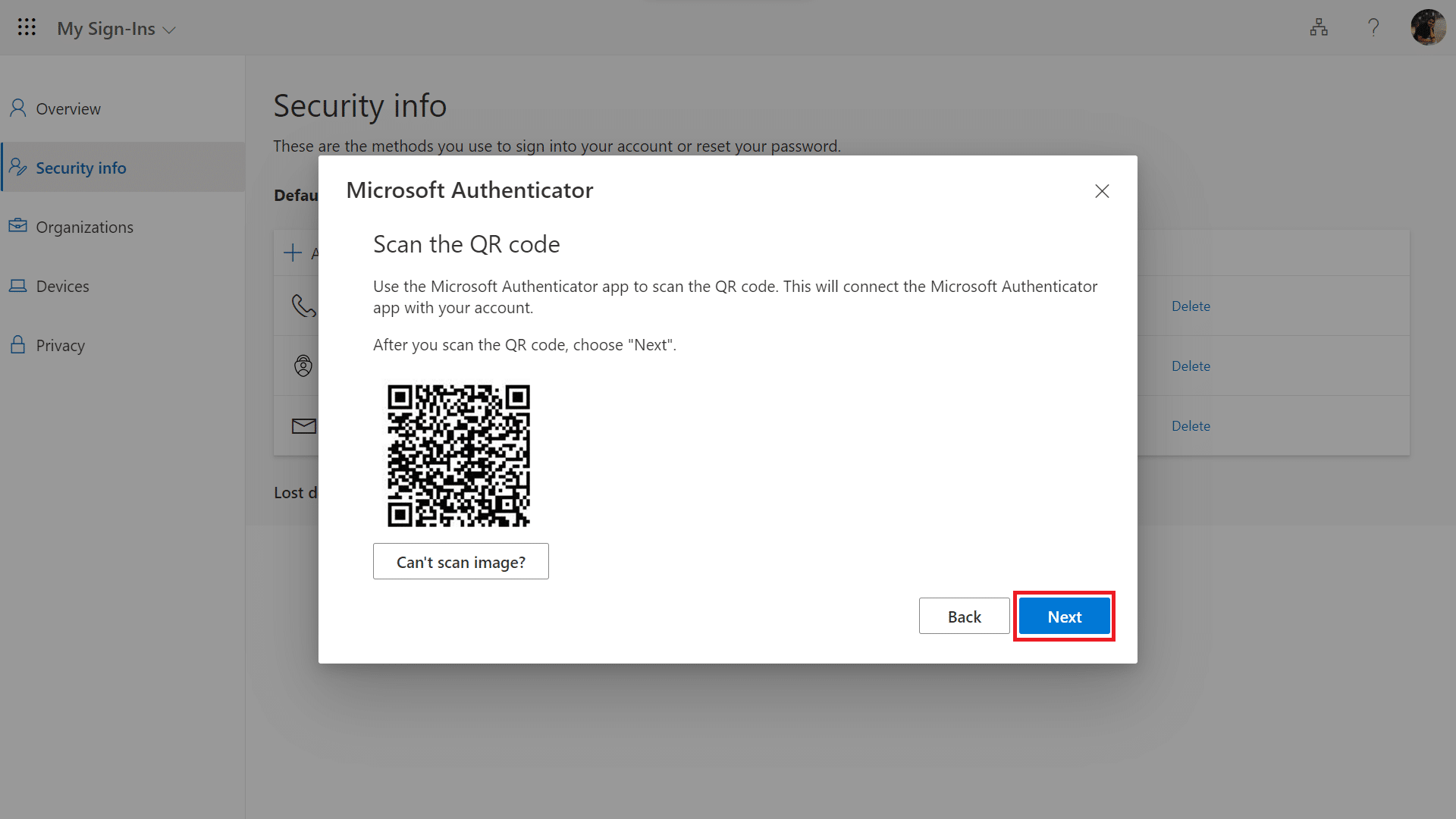
10. Après avoir scanné le code QR, une notification est envoyée à l'application Authenticator sur votre téléphone, appuyez sur Approuver. Et puis sélectionnez Suivant .
Lisez également : Comment réinitialiser le mot de passe du compte Microsoft
Comment utiliser l'application Microsoft Authenticator pour me connecter ?
Microsoft Authenticator est un excellent moyen d'ajouter une couche de sécurité supplémentaire à votre système. Si vous vous demandez comment utiliser l'application Microsoft Authenticator pour me connecter, suivez simplement ces étapes :
1. Connectez-vous à n'importe quelle application ou service en utilisant le nom d'utilisateur et le mot de passe .
2. Vous recevrez une notification sur votre application Authenticator, ouvrez l'application et appuyez sur Vérifier la clé .
Comment fonctionne l'authentificateur Microsoft ?
Imaginez que vous gardez l'entrée d'un club super secret et que vous êtes responsable de vous assurer que seules les bonnes personnes entrent. Vous êtes équipé d'un appareil spécial qui génère un code aléatoire toutes les quelques secondes, et vous 'ai donné à chaque membre du club un code secret qui lui est propre.
Lorsqu'un membre arrive à l'entrée, il vous communique son code secret et vous le saisissez dans votre appareil. L'appareil génère alors un code aléatoire qui n'est valable que pour une courte période de temps. Le membre doit entrer ce code dans un autre appareil à l'entrée pour prouver qu'il est bien celui qu'il prétend être, et la porte se déverrouille si le code est correct.
Microsoft Authenticator fonctionne de la même manière, mais au lieu de protéger un club super secret, il aide à protéger vos comptes en ligne. Lorsque vous configurez l'application, celle-ci génère un code unique à usage unique que vous devez saisir avec votre mot de passe lorsque vous vous connectez à votre compte.
Ce code change toutes les quelques secondes, donc même si quelqu'un parvient à obtenir votre mot de passe, il ne pourra pas accéder à votre compte sans avoir également accès à votre appareil mobile. Il est donc beaucoup plus difficile pour les pirates ou autres utilisateurs non autorisés d'accéder à vos informations sensibles.
En plus de générer des codes, l'application peut également envoyer des notifications push à votre appareil mobile vous demandant d'approuver ou de refuser une demande de connexion. Il s'agit d'un moyen plus pratique d'utiliser l'authentification à deux facteurs, car vous n'avez pas à saisir manuellement un code à chaque fois que vous vous connectez.
Dans l'ensemble, Microsoft Authenticator, c'est comme avoir un videur de club super secret qui garde vos comptes en ligne, aidant à garantir que seules les bonnes personnes entrent.
Pourquoi utiliser l'application Microsoft Authenticator ?
Microsoft Authenticator est globalement l'un des meilleurs moyens de protéger vos comptes en ligne. Voici quelques-unes des raisons impérieuses d'utiliser l'application Microsoft Authenticator, notamment :
- Sécurité améliorée : L'application Microsoft Authenticator fournit une couche de sécurité supplémentaire à vos comptes en ligne en exigeant une authentification à deux facteurs. Cela signifie que même si quelqu'un a accès à votre mot de passe, il ne pourra pas accéder à votre compte sans avoir également accès à votre appareil mobile.
- Commodité : l'application Microsoft Authenticator est facile à utiliser et offre un moyen pratique d'accéder à vos comptes sans avoir à saisir manuellement un code chaque fois que vous vous connectez. L'application peut également envoyer des notifications push à votre appareil, ce qui facilite encore plus l'approbation ou le refus. demandes de connexion.
- Compatibilité : l'application Microsoft Authenticator fonctionne avec une variété de services en ligne, y compris les comptes Microsoft, Google, Facebook et Amazon, ainsi que les applications d'entreprise qui prennent en charge les codes TOTP.
- Coût : Microsoft Authenticator App est une application gratuite, ce qui en fait un moyen abordable d'améliorer la sécurité de vos comptes en ligne.
- Digne de confiance : Microsoft est une entreprise bien établie et réputée qui développe depuis longtemps des logiciels fiables et sécurisés. Lorsque vous utilisez l'application Microsoft Authenticator, vous pouvez être sûr que vos comptes en ligne sont protégés par un outil fiable et fiable.
L'application Microsoft Authenticator est un excellent choix pour tous ceux qui cherchent à améliorer la sécurité de leurs comptes en ligne tout en profitant de la commodité et de la facilité d'utilisation d'une application mobile.
Recommandé:
- 10 façons de corriger l'erreur 0x80070015 Bitlocker, le périphérique n'est pas prêt
- 10 façons rapides de corriger le code d'erreur Amazon Prime 1061
- Comment configurer l'application d'authentification à deux facteurs sur Twitter
- Réparez votre administrateur Microsoft Exchange a bloqué cette version d'Outlook
Nous espérons que ce guide vous a été utile et que vous avez pu découvrir comment utiliser l'application Microsoft Authenticator . Faites-nous part de vos réflexions et si vous avez des questions ou des suggestions, n'hésitez pas à les déposer dans la section des commentaires ci-dessous.
